Kuinka poistaa näppäimistö käytöstä Windows-kannettavassa
Sekalaista / / April 07, 2023
Jos käytät ulkoista näppäimistöä tai kosketusnäyttöä Windows-kannettavassasi, joudut harvoin käyttämään sisäänrakennettua näppäimistöä. Lisäksi sisäänrakennettu näppäimistö voi toimia haitallisena vaihtoehtona. Tällaisissa tapauksissa on järkevää poistaa sisäänrakennettu kannettavan tietokoneen näppäimistö käytöstä. Kyllä, se on mahdollista! Tässä artikkelissa opastamme sinua kannettavan tietokoneen näppäimistön poistamisessa käytöstä.

Tässä artikkelissa mainitut menetelmät on jaettu kahteen luokkaan: toisella voit poistaa näppäimistön tilapäisesti käytöstä, mitä useimmat ihmiset etsivät, ja toisen avulla voit pysyvästi poista näppäimistö käytöstä. Joten aloitetaan poistamalla näppäimistö väliaikaisesti käytöstä Windows-koneellasi.
Kuinka poistaa kannettavan tietokoneen näppäimistö väliaikaisesti käytöstä
On olemassa useita tapoja sammuttaa kannettavan tietokoneen näppäimistö väliaikaisesti Windows-käyttöjärjestelmässä. Olemme listanneet parhaat tavat poistaa kannettavan tietokoneen näppäimistö väliaikaisesti käytöstä. Aloitetaanpa.
1. Sulje näppäimistö Windowsin Laitehallinnan avulla
Voit nopeasti poistaa kannettavan tietokoneen sisäisen näppäimistön käytöstä milloin tahansa. Vaiheet ovat selkeitä ja yksinkertaisia. Noudata alla olevia ohjeita.
Vaihe 1: Paina näppäimistön Windows-näppäintä, kirjoita Laitehallintaja napsauta Avaa.
Kärki: Vaihtoehtoisesti voit avata Suorita-komentoruudun käyttämällä pikanäppäintä "Windows-näppäin + R", kirjoita devmgmt.msc tekstikentässä ja paina Enter.

Vaihe 2: Valitse Laitehallinta-ikkunassa Näppäimistöt ja kaksoisnapsauta sitä.

Näet luettelon kannettavaan tietokoneeseen tällä hetkellä yhdistetyistä näppäimistöistä, mukaan lukien sisäänrakennettu.
Vaihe 3: Etsi sisäänrakennettu näppäimistö, napsauta sitä hiiren kakkospainikkeella ja valitse pikavalikosta Poista laite.
Huomautus: Muista, että joissakin kannettavissa tietokoneissa saattaa näkyä Poista laite käytöstä -vaihtoehto. Klikkaa sitä. Tulos on sama.

Vaihe 4: Napsauta Poista asennus kehotteessa, jossa sinua pyydetään vahvistamaan päätös.

Se siitä. Olet poistanut sisäänrakennetun kannettavan tietokoneen näppäimistön käytöstä Windowsissa. Huomaa, että tämä ei ole pysyvä ratkaisu. Asetus pysyy voimassa, kunnes käynnistät koneen uudelleen. Siirry seuraavaan menetelmään, jos haluat ratkaisun, joka kestää jonkin aikaa ilman pitkää vaiheluetteloa.
2. Poista näppäimistö käytöstä käyttämällä väärää ohjainta Windowsissa
Tämä on laajennettu versio yllä olevasta menetelmästä. Tällä menetelmällä voit kuitenkin poistaa näppäimistön käytöstä pidemmäksi aikaa tai ainakin siihen asti, kunnes päätät palata. Noudata alla olevia ohjeita.
Vaihe 1: Paina näppäimistön Windows-näppäintä, kirjoita Laitehallintaja napsauta Avaa.
Kärki: Vaihtoehtoisesti voit avata Suorita-komentoruudun käyttämällä pikanäppäintä "Windows-näppäin + R", kirjoita devmgmt.msc tekstikentässä ja paina Enter.

Vaihe 2: Valitse Laitehallinta-ikkunassa Näppäimistöt ja kaksoisnapsauta sitä.

Näet luettelon kaikista kannettavaan tietokoneeseen tällä hetkellä liitetyistä näppäimistöistä, mukaan lukien sisäänrakennettu.
Vaihe 3: Siirry sisäiseen näppäimistöön, napsauta hiiren kakkospainikkeella ja valitse pikavalikosta Päivitä ohjain.

Vaihe 4: Näet Päivitä ohjaimet -ikkunan, jossa sinulta kysytään "Kuinka haluat etsiä ohjaimia?" Valitse "Selaa ohjaimia tietokoneestani".
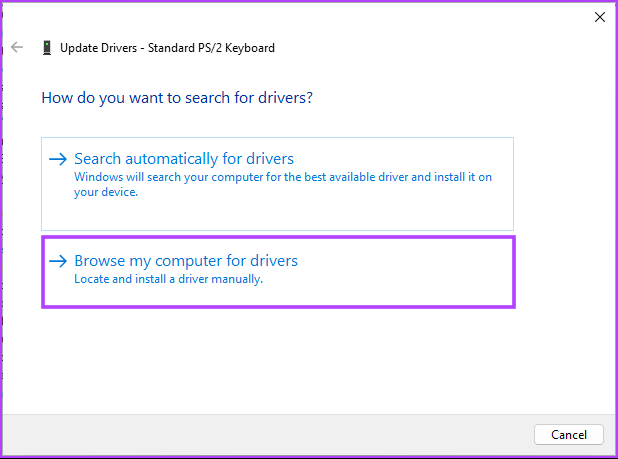
Vaihe 5: Seuraavassa näytössä sinua pyydetään selaamaan tiedoston sijaintia. Napsauta Anna minun valita tietokoneellani olevien ohjainten luettelosta.
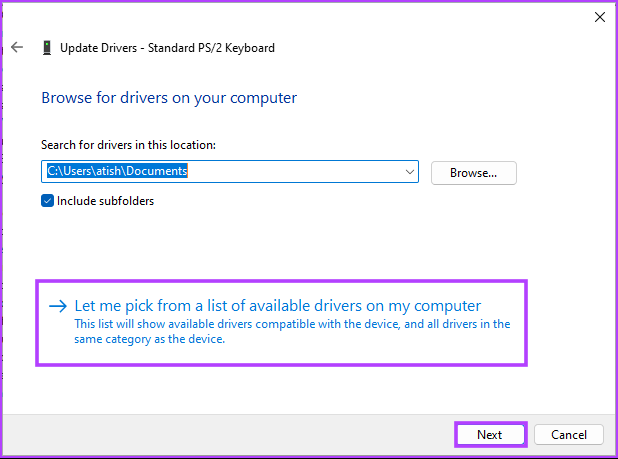
Vaihe 6: Poista nyt valinta "Näytä yhteensopiva laitteisto" -vaihtoehdosta, valitse valmistaja, joka on eri kuin vakionäppäimistösi, ja napsauta Seuraava.

Saat varoituksen, että asennettava ohjain ei ehkä ole yhteensopiva laitteen kanssa. Vahvista napsauttamalla Kyllä.
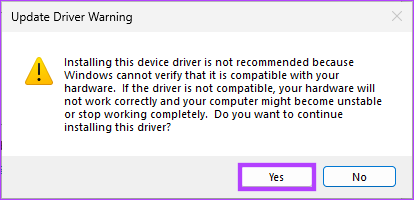
Vaihe 7: Lopuksi, kun sinulta kysytään "Haluatko käynnistää tietokoneesi uudelleen nyt?", napsauta Kyllä.
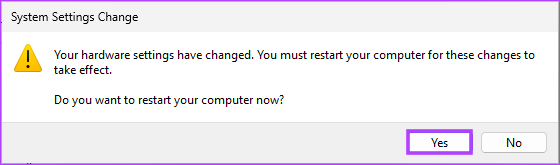
Kun kannettava tietokone palaa uudelleenkäynnistyksestä, näppäimistö ei toimi. Jos haluat palata, sinun tarvitsee vain noudattaa yllä olevia vaiheita 1-4 ja valita "Selaa ohjaimia tietokoneeltani" sijaan "Hae ohjaimia automaattisesti".
Kuinka poistaa kannettavan tietokoneen näppäimistö pysyvästi käytöstä
On pari tapaa, joilla voit poistaa sen pysyvästi käytöstä kannettavan tietokoneen näppäimistö. Olemme listanneet alla näkyvät tavat. Joten hypätään asiaan.
1. Sammuta näppäimistö Windowsin komentokehotteen avulla
Komentokehotteen käyttäminen sisäänrakennetun kannettavan tietokoneen näppäimistön poistamiseen käytöstä on yksinkertaista. Noudata alla olevia ohjeita.
Vaihe 1: Paina näppäimistön Windows-näppäintä, kirjoita Laitehallintaja napsauta Avaa.
Kärki: Vaihtoehtoisesti voit avata Suorita-komentoruudun käyttämällä pikanäppäintä Windows-näppäin + R, kirjoita devmgmt.msc tekstikentässä ja paina Enter.

Vaihe 2: Valitse Laitehallinta-ikkunassa Näppäimistöt ja kaksoisnapsauta sitä.

Näet luettelon kaikista kannettavaan tietokoneeseen tällä hetkellä yhdistetyistä näppäimistöistä, mukaan lukien sisäänrakennettu.
Vaihe 3: Siirry sisäiseen näppäimistöön, napsauta hiiren kakkospainikkeella ja valitse pikavalikosta Poista laite.
Huomautus: Joissakin kannettavissa tietokoneissa ei ehkä ole Uninstall device -vaihtoehtoa. sen sijaan löydät Poista laite käytöstä -vaihtoehdon. Lopputulos on kuitenkin sama.

Vaihe 4: Valitse kehotteessa, jossa sinua pyydetään vahvistamaan päätös, Poista asennus ja sulje kaikki välilehdet.

Vaihe 5: Paina nyt näppäimistön Windows-näppäintä ja kirjoita Komentokehoteja napsauta Suorita järjestelmänvalvojana.

Napsauta kehotteessa Kyllä.
Vaihe 6: Kirjoita komentokehotteeseen alla oleva komento ja paina Enter.
sc config i8042prt start= poistettu käytöstä

Tämä komento estää Windowsia ottamasta näppäimistöä uudelleen käyttöön, kun käynnistät tietokoneen uudelleen, mikä tekee siitä pysyvän ratkaisun.
Vaihe 7: Käynnistä lopuksi kannettava tietokone uudelleen.
Se siitä. Olet onnistuneesti poistanut kannettavan tietokoneen sisäisen näppäimistön käytöstä. Nyt, jos haluat käyttää näppäimistöä uudelleen, sinun on kirjoitettava seuraava komento ja käynnistettävä tietokone uudelleen.
sc config i8042prt start= auto

Jos et halua poistaa näppäimistöä käytöstä komentokehotteen avulla, voit käyttää Ryhmäkäytäntöeditori tehdä samoin. Sinun on kuitenkin oltava käynnissä Windows Pro tai Enterprise-versiot. Home Editionissa ei ole Käytäntöeditoria. Se sanoi, jsiirry seuraavaan menetelmään saadaksesi selville, miten.
2. Poista näppäimistö käytöstä Windowsin ryhmäkäytäntöeditorilla
Vaihe 1: Paina näppäimistön Windows-näppäimiä, kirjoita gpeditja napsauta Avaa.
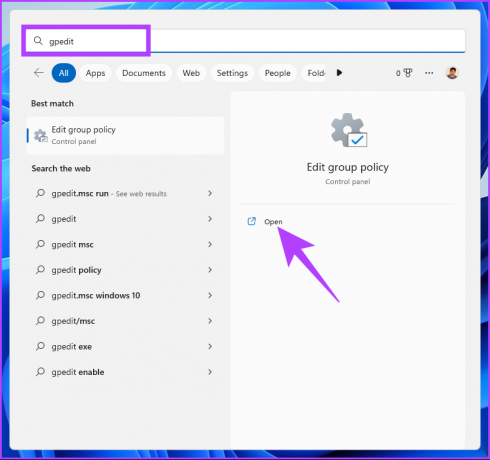
Vaihe 2: Valitse vasemman ruudun Paikallinen tietokonekäytäntö -kohdasta Tietokoneen kokoonpano.
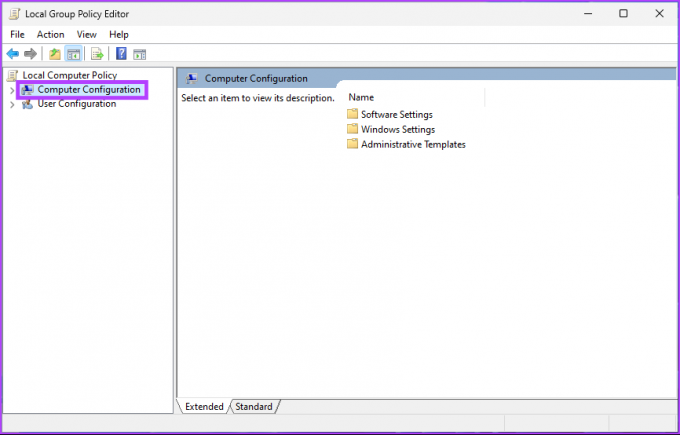
Vaihe 3: Kaksoisnapsauta oikeanpuoleisessa ruudussa Hallintamallit.

Vaihe 4: Valitse Järjestelmä-vaihtoehto.

Vaihe 5: Etsi Järjestelmä-vaihtoehdosta Laitteen asennus ja kaksoisKlikkaa sitä.
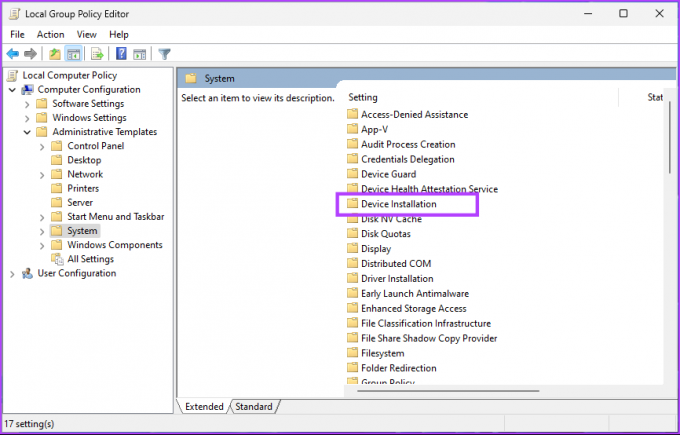
Vaihe 6: Siirry kohtaan Laitteen asennusrajoitukset.
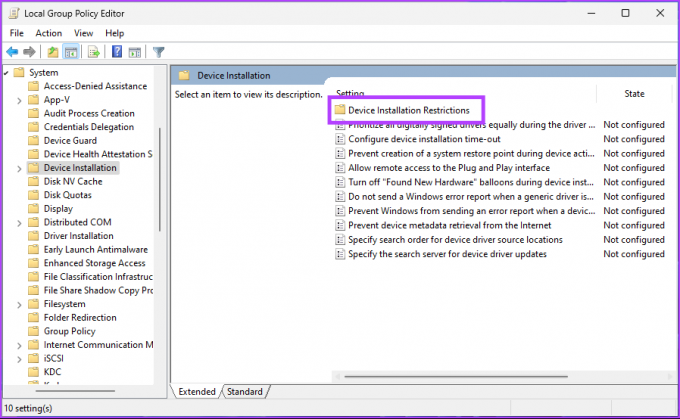
Vaihe 7: Kaksoisnapsauta vaihtoehtoa Estä sellaisten laitteiden asennus, joita muut käytäntöasetukset eivät kuvaile, ja valitse Muokkaa.

Vaihe 8: Valitse Estä muiden käytäntöasetusten määrittelemien laitteiden asennus -ikkunassa Käytössä-vaihtoehto, napsauta Käytä ja sitten OK.
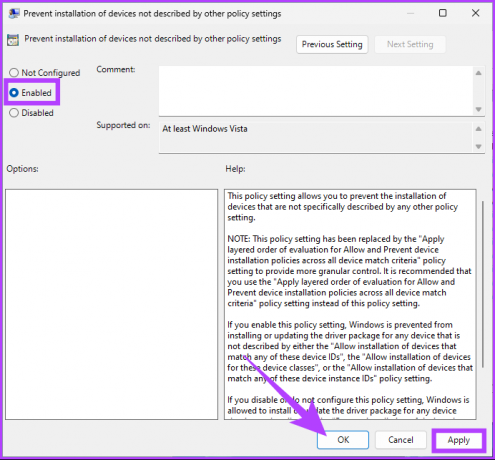
Sulje nyt kaikki välilehdet.
Vaihe 9: Paina näppäimistön Windows-näppäintä, kirjoita Laitehallintaja napsauta Avaa.
Kärki: Vaihtoehtoisesti voit avata Suorita-komentoruudun käyttämällä pikanäppäintä "Windows-näppäin + R", kirjoita "devmgmt.msc" tekstikentässä ja paina Enter.

Vaihe 10: Valitse Laitehallinta-ikkunassa Näppäimistöt ja kaksoisnapsauta sitä.

Näet luettelon näppäimistöistä, joihin kannettava tietokone on tällä hetkellä yhteydessä, mukaan lukien sisäänrakennettu näppäimistö.
Vaihe 11: Siirry sisäiseen näppäimistöön, napsauta hiiren kakkospainikkeella ja valitse pikavalikosta Poista laite.
Huomautus: Joissakin kannettavissa tietokoneissa ei ehkä ole Uninstall device -vaihtoehtoa. sen sijaan löydät Poista laite käytöstä -vaihtoehdon. Klikkaa sitä.

Vaihe 12: Napsauta Poista asennus kehotteessa, jossa sinua pyydetään vahvistamaan päätös.

Tällä tavalla olet poistanut kannettavan tietokoneen sisäisen näppäimistön pysyvästi käytöstä. Jos haluat ottaa näppäimistösi käyttöön tulevaisuudessa. Sinun tarvitsee vain seurata vaiheita 1–7 ja valita vaiheessa 8 kohdassa Estä sellaisten laitteiden asennus, joita muut käytäntöasetukset eivät ole kuvattu. Valitse Käytössä ja napsauta Käytä ja sitten OK.
Usein kysytyt kysymykset kannettavan tietokoneen näppäimistön poistamisesta käytöstä
Kannettavan tietokoneen näppäimistö voidaan lukita luvattoman käytön estämiseksi. Voit tehdä tämän siirtymällä Windowsin Laitehallintaan ja poistamalla näppäimistön käytöstä. Tämä estää näppäimistöä reagoimasta mihinkään syötteeseen ja lukitsee sen tehokkaasti.
Et voi tarkastella näppäimistöhistoriaasi Windowsissa, kun olet poistanut näppäimistön käytöstä. Jos haluat nähdä näppäimistöhistoriasi, sinun on otettava näppäimistö käyttöön uudelleen.
Päästä eroon kannettavan tietokoneen näppäimistöstä
Nyt kun tiedät, miten kannettavan tietokoneen sisäänrakennettu näppäimistö poistetaan käytöstä, voit välttää vahingossa tapahtuvat näppäinpainallukset. Lisäksi olemme tarjonneet sinulle tilapäisen ja pysyvän työkyvyttömyyden vaihtoehtoja; Valitse viisaasti. Älä myöskään unohda ota näppäimistö käyttöön uudelleen jos aiot luopua ulkoisesta näppäimistöstä.



